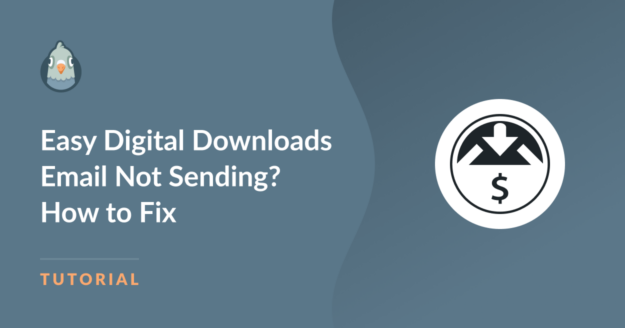Riepilogo AI
Avete problemi con le email di Easy Digital Downloads che non vengono inviate?
Quando vendete prodotti digitali sul vostro sito web, i clienti si aspettano di ricevere i link per il download immediatamente dopo aver aggiunto un articolo al carrello e aver effettuato il check-out.
Ma a volte Easy Digital Downloads (EDD) non invia l'e-mail di acquisto, il che significa che si deve spendere tempo amministrativo extra per sistemare tutto.
Questa guida risolve entrambi i problemi in modo permanente. Vi aiuterò a verificare se le impostazioni di posta elettronica di EDD sono corrette, quindi installerò WP Mail SMTP per sostituire il sistema di posta elettronica non funzionante di WordPress.
Risolvete subito le vostre e-mail di download digitale facile! 🙂
Easy Digital Downloads non ha inviato il link all'e-mail?
State testando Easy Digital Downloads ma non avete ricevuto un'e-mail con il link al prodotto dopo aver completato il checkout? O forse avete ricevuto segnalazioni dai vostri clienti che non ricevono i link per scaricare i file?
Si tratta di un problema molto comune per Easy Digital Downloads e per molti altri plugin di WordPress che inviano e-mail transazionali. Probabilmente il problema non è dovuto a un bug del plugin o a un'impostazione errata.
La causa più probabile è che ci si affidi alla funzione e-mail predefinita di WordPress. WordPress utilizza una funzione di posta elettronica in PHP chiamata wp_mail(). Il problema di questa funzione è che non è molto sicura.
Per questo motivo, molti web host scelgono di disabilitarlo. Potete leggere ulteriori informazioni su questo problema e una FAQ con le domande più comuni nella nostra guida per risolvere il problema dell'invio di e-mail da parte di WordPress.
Un altro problema con il wp_mail() è che le e-mail che genera sono spesso contrassegnate come spam. Ciò può significare che gli utenti non ricevono le e-mail inviate da Easy Digital Downloads, anche se il vostro sito WordPress le invia con successo.
WP Mail SMTP risolve entrambi i problemi instradando le vostre e-mail EDD attraverso servizi di posta elettronica professionali che includono un'autenticazione adeguata (SPF, DKIM, DMARC).

L'e-mail di Easy Digital Downloads non viene inviata? Come risolvere
Ci sono due cose da fare se EDD non invia correttamente le e-mail. Innanzitutto, controllate le impostazioni per assicurarvi di aver configurato correttamente il plugin, quindi installate il plugin WP Mail SMTP per risolvere i problemi di deliverability.
- Passo 1: Controllare le impostazioni e-mail di Easy Digital Downloads
- Passo 2: Installare WP Mail SMTP
- Passo 3: scegliere un mailer SMTP
- Passo 4: Abilitare le funzioni SMTP di WP Mail
Passo 1: Controllare le impostazioni e-mail di Easy Digital Downloads
Un motivo comune per cui le e-mail di Easy Digital Downloads non vengono inviate è la compilazione errata delle impostazioni e-mail del plug-in.
EDD invia due tipi di e-mail: Notifiche all'amministratore del sito o al proprietario del negozio e ricevute di acquisto ai clienti.
Per accedere alle impostazioni di Easy Digital Downloads nella dashboard di WordPress, andate su Download " Impostazioni.
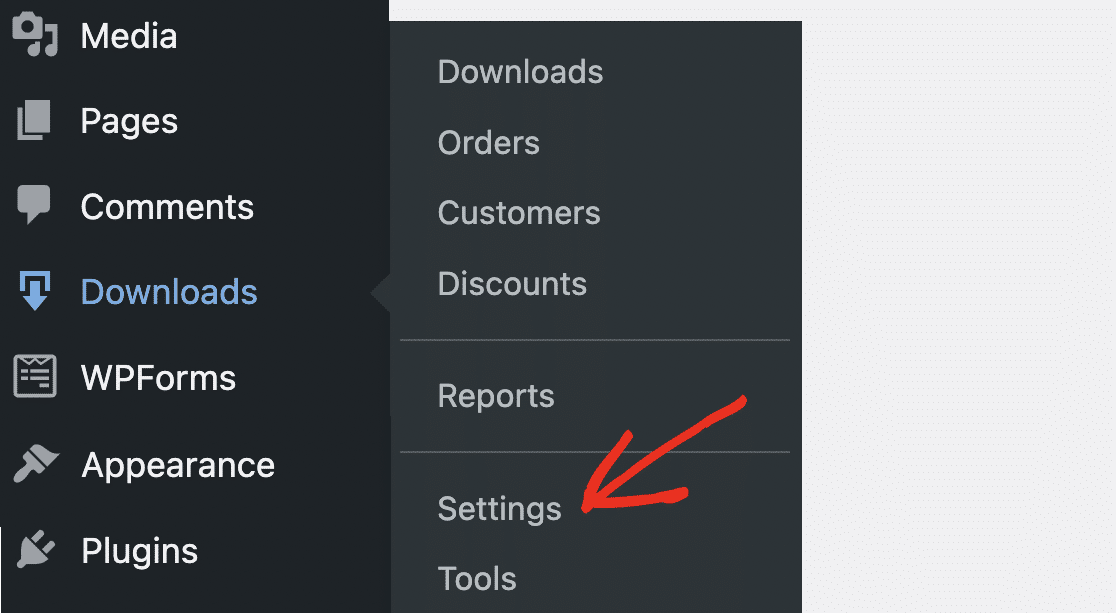
Fate clic sulla scheda Email per accedere alle impostazioni generali della posta elettronica di EDD. Assicuratevi che l'e-mail Da sia impostata su un'e-mail attiva che userete effettivamente per ricevere le risposte dagli utenti della vostra mailing list.
Verificate di non aver commesso errori di battitura nell'e-mail. Idealmente, questa e-mail dovrebbe corrispondere al dominio del sito web da cui la inviate.
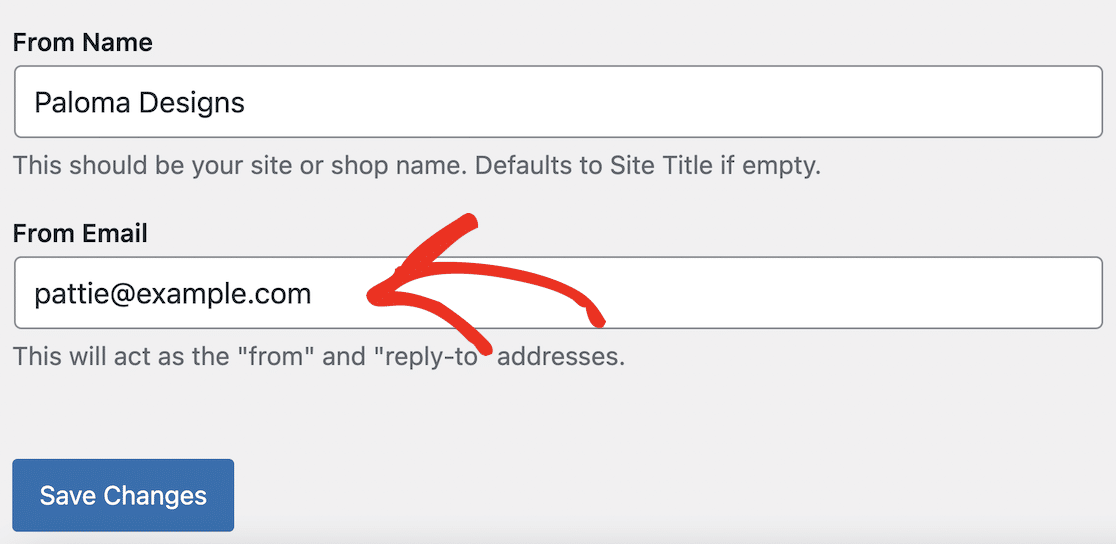
L'utente ha un aspetto più professionale se riceve un'e-mail dal vostro dominio piuttosto che da un generico indirizzo Gmail o da un altro indirizzo e-mail gratuito. In questo modo si riduce il rischio che le vostre e-mail vengano contrassegnate come spam. I
In questa pagina di impostazioni è possibile anche caricare un logo da visualizzare nelle e-mail HTML, se lo si desidera. Si può anche vedere un pulsante per attivare WP Mail SMTP. Vi spiegheremo meglio nella prossima sezione del tutorial.
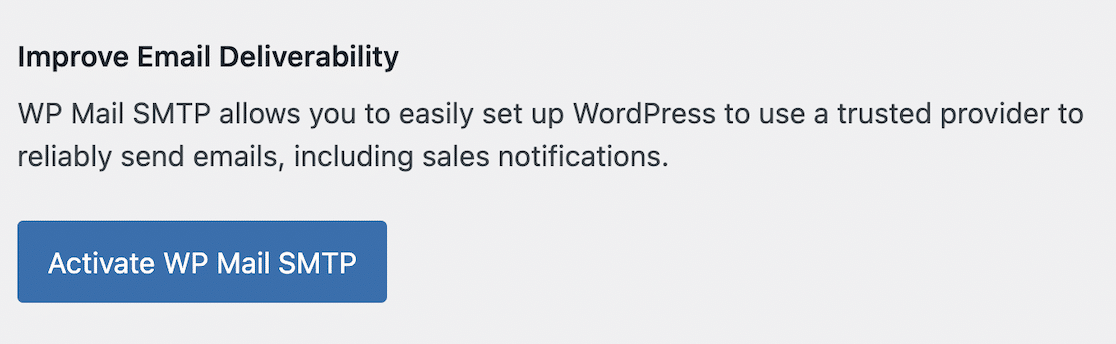
Fare clic sul pulsante Salva modifiche se sono state apportate modifiche in questa schermata. Successivamente, fare clic sul link Ricevute d'acquisto nella parte superiore della schermata per verificare le impostazioni relative alle e-mail delle ricevute d'acquisto.
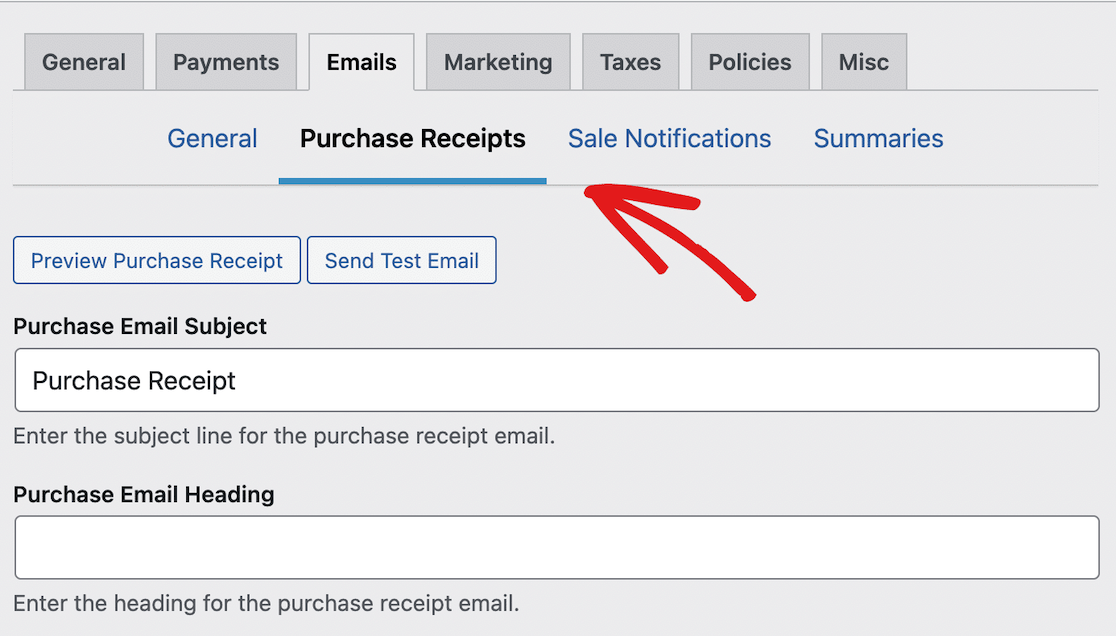
In quest'area delle impostazioni è possibile modificare le e-mail che vengono inviate ai clienti quando effettuano un acquisto sul vostro sito WordPress.
Tenete presente che alcune parole e frasi come "gratis" o "clicca qui" nell'oggetto di un'e-mail possono attivare il filtro antispam del server di posta elettronica del destinatario e bloccargli la ricezione dell'e-mail.
Controllate l'Oggetto dell'e-mail di acquisto se l'avete modificato rispetto a quello predefinito, nel caso in cui abbiate inserito parole comunemente usate dagli spammer.
È possibile ripetere questa procedura per modificare il modello di e-mail nella pagina Impostazioni delle notifiche di vendita. Le e-mail di notifica della vendita vengono inviate all'e-mail dell'amministratore quando viene completata una vendita EDD.
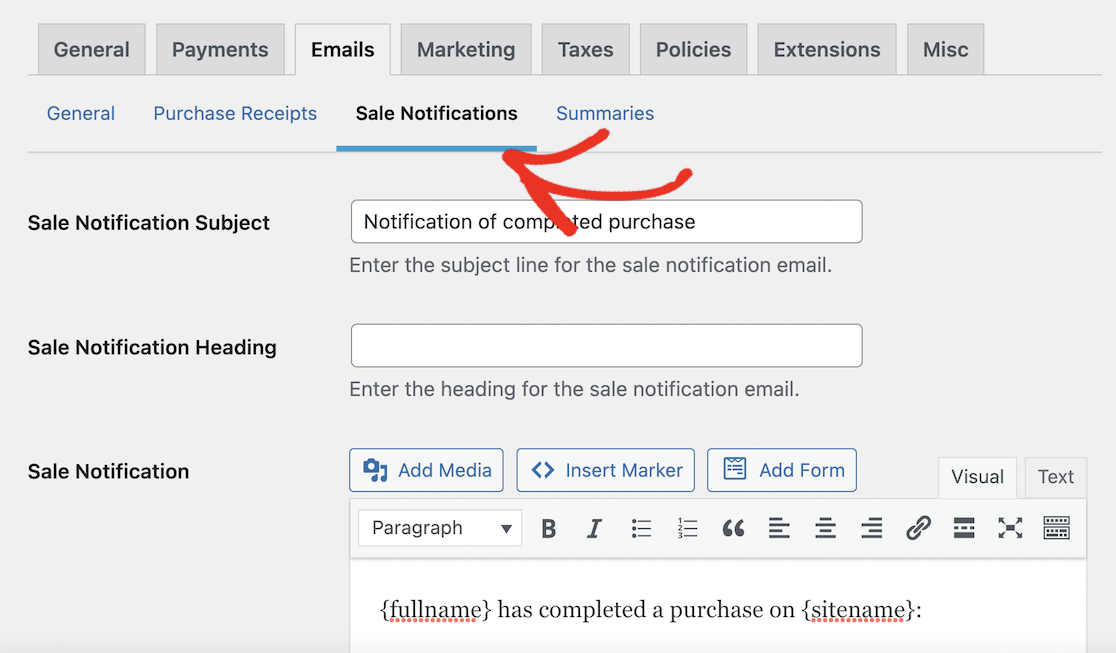
Se non si ricevono queste e-mail, assicurarsi di aver inserito un oggetto e un testo e-mail adeguati. Quindi, scorrere verso il basso per verificare che l'indirizzo e-mail sia corretto e che non sia stata selezionata l'impostazione Disattiva notifiche amministratore.
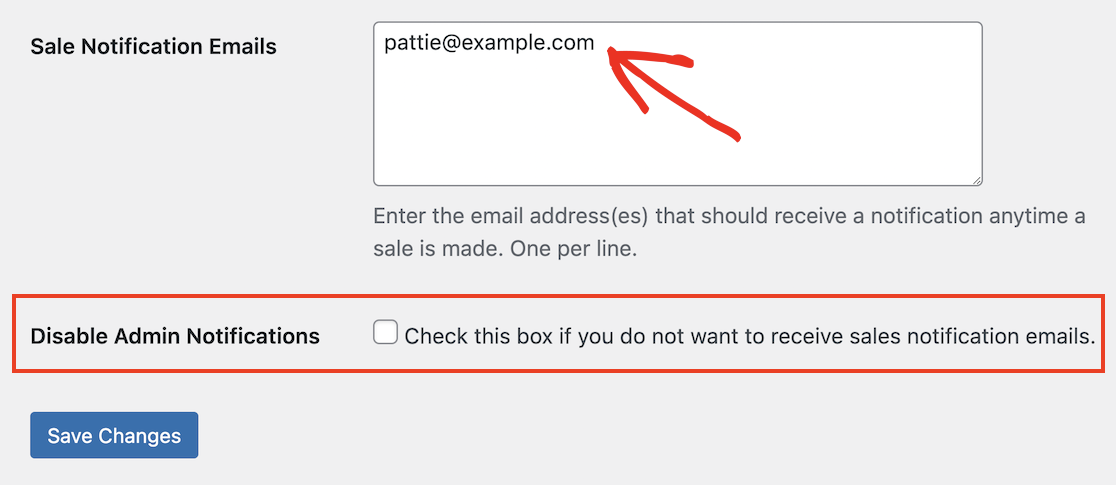
Ricordate di fare clic sul pulsante Salva modifiche in fondo alla pagina se avete modificato le impostazioni.
La pagina delle impostazioni della ricevuta d'acquisto comprende anche alcuni pulsanti utili per visualizzare in anteprima l'aspetto della ricevuta d'acquisto e per inviare un'e-mail di prova.
Fate clic sul pulsante Invia e-mail di prova per inviare un esempio di ricevuta d'acquisto all'indirizzo e-mail dell'amministratore di WordPress.
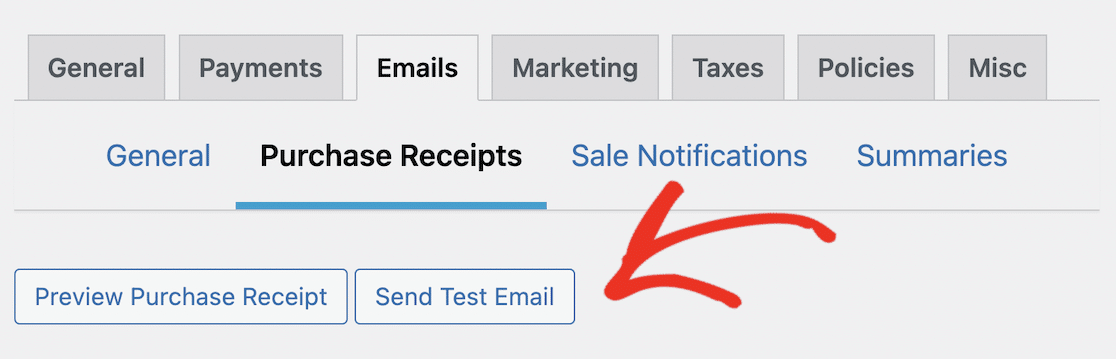
Se ricevete l'e-mail, saprete che Easy Digital Downloads sta inviando con successo le e-mail dal vostro sito WordPress. Tuttavia, questo non significa che i vostri clienti le riceveranno il 100% delle volte.
Anche se l'e-mail del mittente e le altre impostazioni di Easy Digital Downloads sono corrette e l'e-mail di prova viene inviata correttamente, è bene installare un plugin SMTP.
Un plugin SMTP come WP Mail SMTP riduce il rischio che le vostre e-mail vengano contrassegnate come spam e risolve altri problemi di recapito delle e-mail di WordPress.
Questo funzionerà non solo per Easy Digital Downloads, ma anche per tutte le e-mail inviate da altri plugin sul vostro sito WordPress. Quindi, procediamo all'installazione!
Passo 2: Installare WP Mail SMTP
WP Mail SMTP è installato per impostazione predefinita dalla procedura guidata di Easy Digital Downloads. Se avete lasciato selezionata l'opzione Consegna affidabile delle e-mail, il plugin dovrebbe essere stato installato per voi.
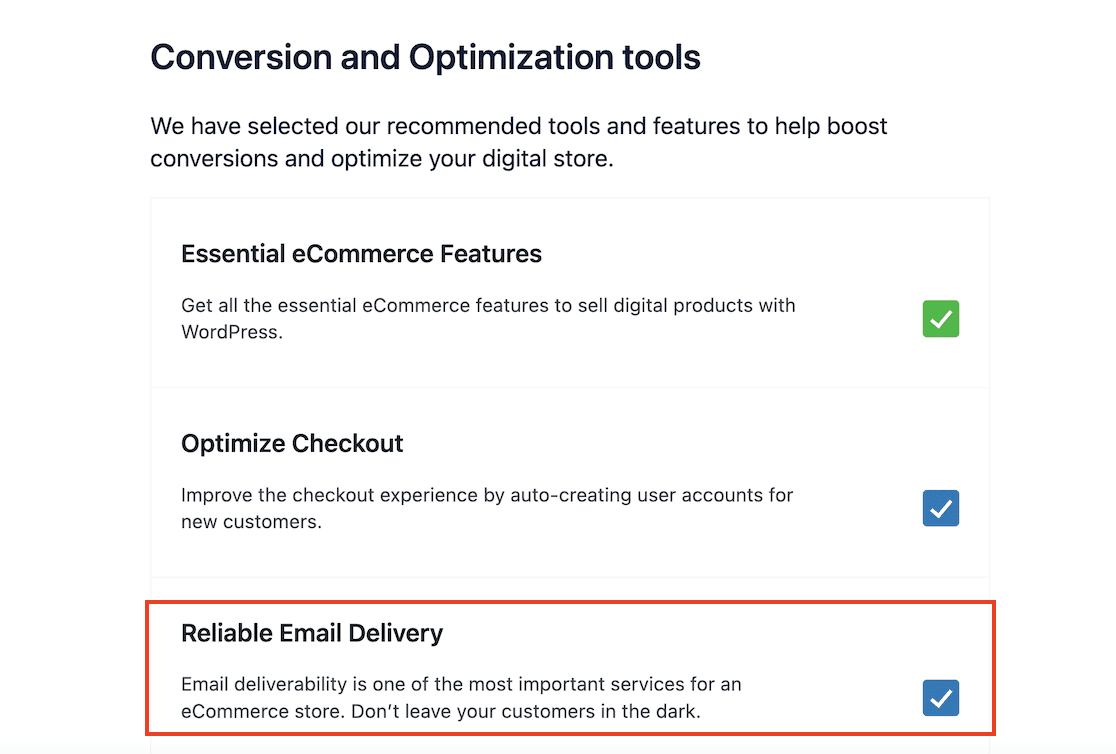
Se si è deselezionata l'opzione per la consegna affidabile delle e-mail o si è saltato questo passaggio della procedura guidata, WP Mail SMTP potrebbe non essere installato.
Per installare il plugin WP Mail SMTP da EDD, è possibile eseguire nuovamente l'installazione guidata. Andate su Download " Strumenti nella vostra dashboard di WordPress e fate clic sul pulsante Riavvia l'installazione guidata.
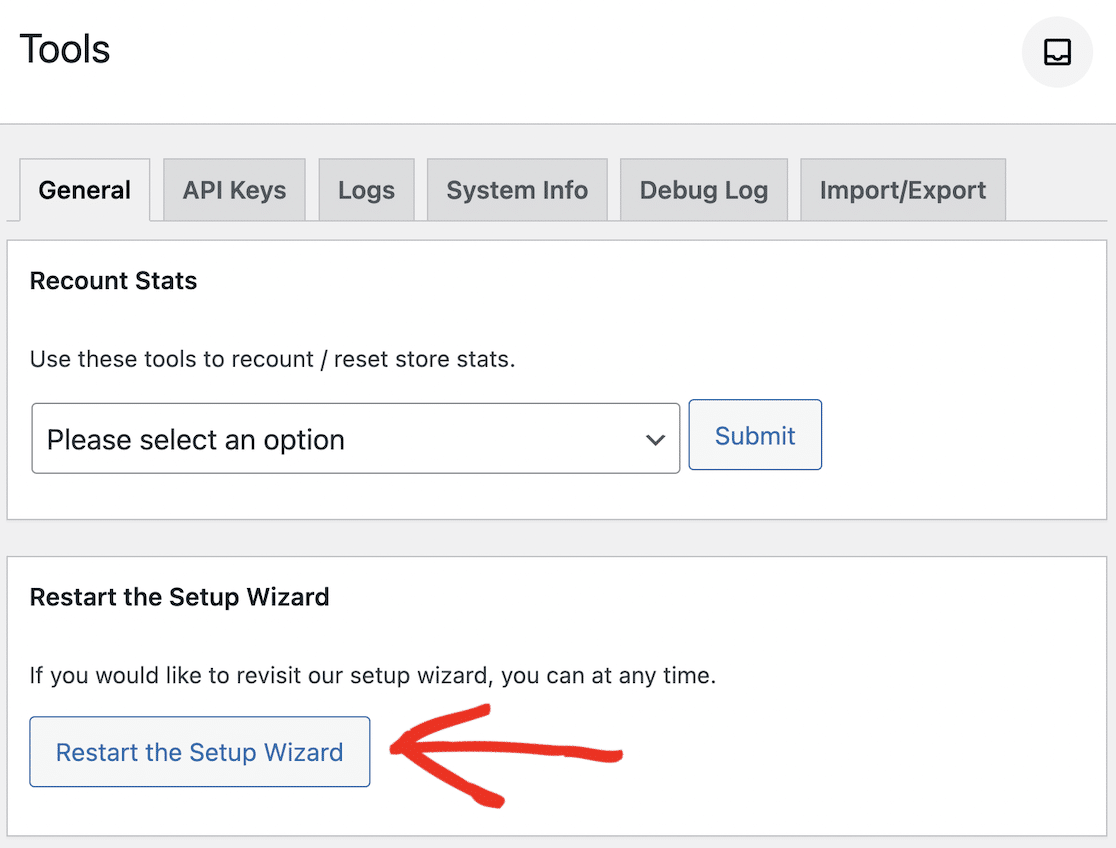
È quindi possibile tornare indietro attraverso la procedura guidata di configurazione e assicurarsi che la voce Consegna affidabile delle e-mail sia selezionata quando si arriva alla fase 4, Strumenti di conversione e ottimizzazione.
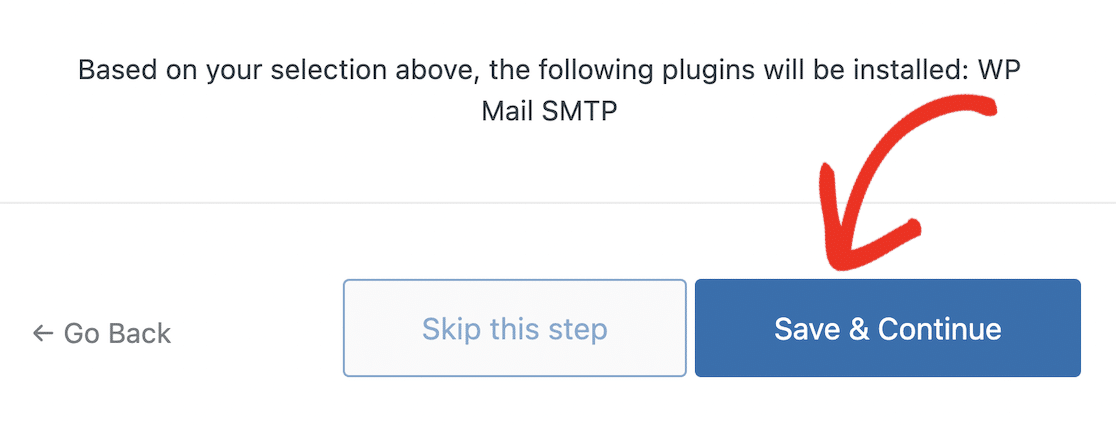
Fare clic sul pulsante Salva e continua in questa pagina e la procedura guidata installerà WP Mail SMTP per voi. Per attivare WP Mail SMTP, andate su Download " Impostazioni e fate clic sulla scheda Email.
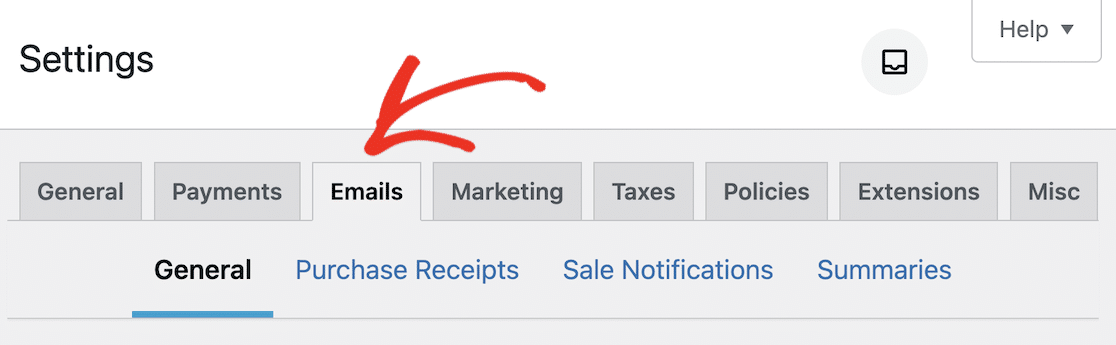
Scorrere fino alla fine della pagina e fare clic sul pulsante Attiva WPMail SMTP.
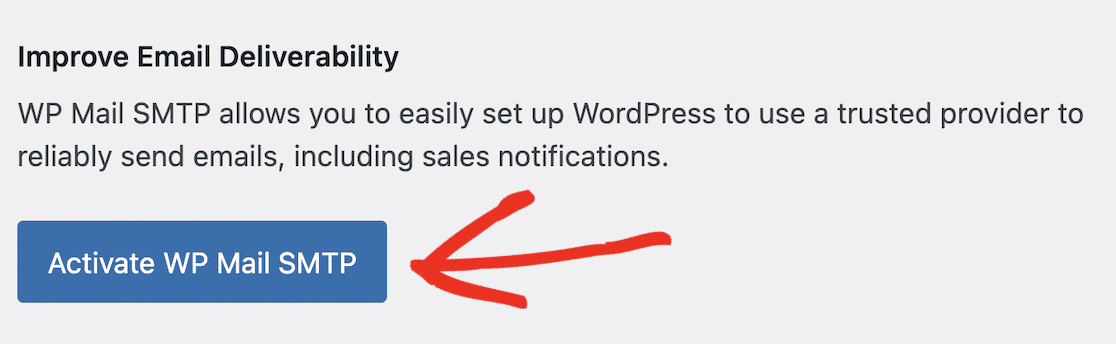
Dovrebbe apparire un messaggio che indica che il plugin è stato attivato. A questo punto è possibile fare clic sul pulsante per eseguire la configurazione guidata di WP Mail SMTP.
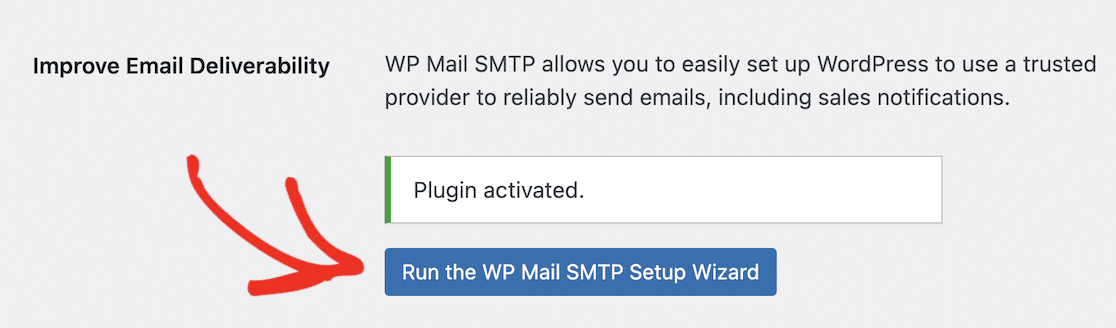
Potete anche installare WP Mail SMTP manualmente da Plugin " Aggiungi nuovo nella vostra dashboard di WordPress e cercare "WP Mail SMTP" se avete problemi ad attivarlo da EDD.
Se avete acquistato WP Mail SMTP Pro, potete seguire queste dettagliate istruzioni passo-passo su come installare il plugin WP Mail SMTP.
Passo 3: scegliere un mailer SMTP
La procedura guidata di WP Mail SMTP vi guiderà attraverso le fasi di connessione del vostro sito WordPress a un provider di posta elettronica. Per iniziare, fate clic sul pulsante Let's Get Started nella schermata di benvenuto.

Nella fase successiva, potete scegliere il vostro mailer SMTP. Per i negozi Easy Digital Downloads, avete bisogno di un servizio che eccelle nelle e-mail transazionali, cioè quelle che devono essere consegnate istantaneamente e con alta affidabilità.
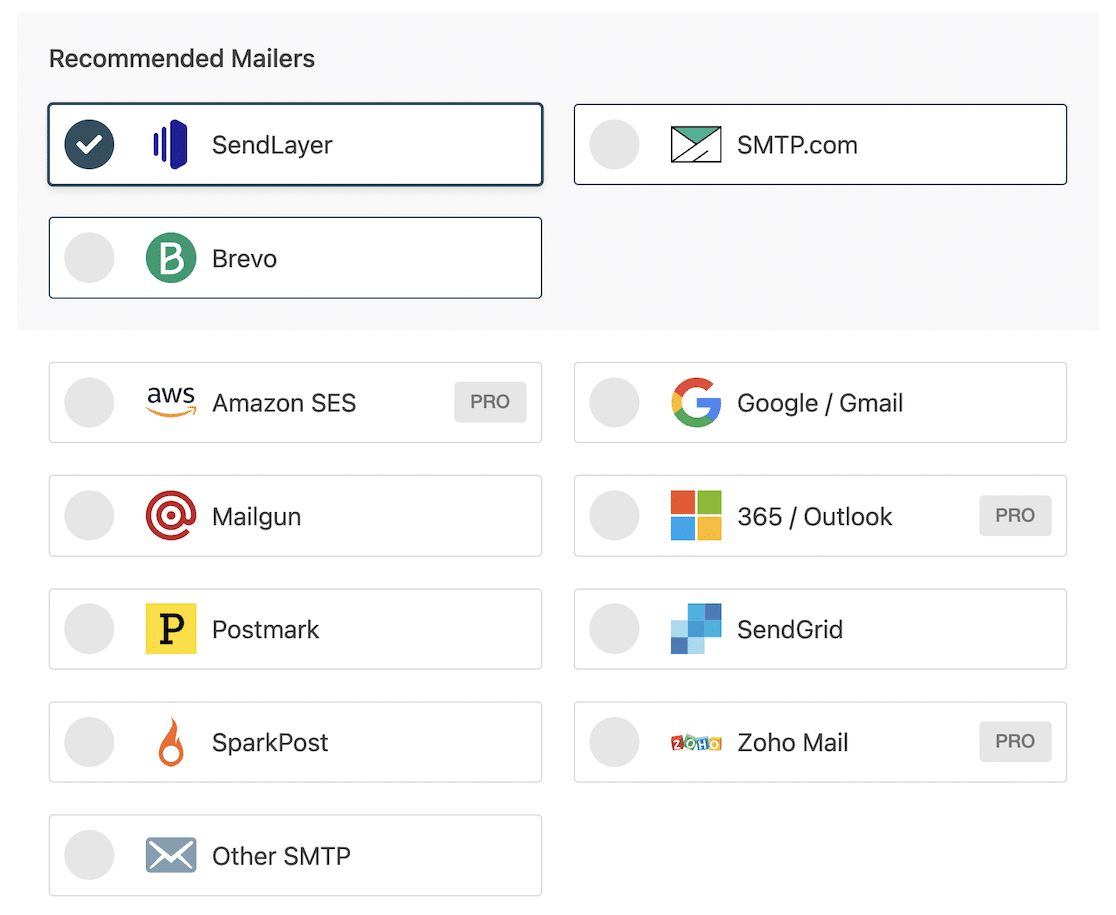
Potete scegliere uno qualsiasi di questi servizi per l'invio delle vostre e-mail (anche se alcuni, come Amazon SES e Zoho Mail, sono disponibili solo per i piani Pro), ma noi raccomandiamo SendLayer, Brevo (ex Sendinblue) o SMTP.com per la maggior parte dei siti.
Se il vostro sito non invierà molte e-mail e volete un servizio SMTP gratuito, potete utilizzare Gmail. Leggete la nostra guida sui migliori provider di e-mail transazionali per ulteriori consigli sulla scelta di un mailer.
Scorrere verso il basso e fare clic sul pulsante Salva e continua una volta scelto il mailer. In questo modo si procede alla configurazione del servizio SMTP scelto.
Il processo di impostazione di ciascun mailer varia leggermente a seconda del servizio utilizzato. È possibile consultare le istruzioni complete per ciascun servizio di posta seguendo il link ai documenti nella tabella sottostante.
| Mailers disponibili in tutte le versioni | Postini in WP Mail SMTP Pro |
|---|---|
| SendLayer | Amazon SES |
| SMTP.com | Microsoft 365 / Outlook.com |
| Brevo | Zoho Mail |
| Spazio di lavoro Google / Gmail | |
| Pistola postale | |
| Timbro postale | |
| InviaGrid | |
| SparkPost | |
| Altro SMTP |
Passo 4: Abilitare le funzioni SMTP di WP Mail
Una volta terminata l'impostazione del servizio di posta elettronica SMTP, la procedura guidata richiederà di abilitare ulteriori funzioni di posta elettronica. Le prime due funzioni sono abilitate per impostazione predefinita e devono essere abilitate affinché il plugin funzioni correttamente:
- Miglioramento della deliverability delle e-mail (per garantire che le vostre e-mail siano inviate con successo e in modo affidabile).
- Tracciamento degli errori delle e-mail (per individuare facilmente gli errori che causano problemi di consegna).
Oltre a queste due caratteristiche, esistono diverse funzioni opzionali a seconda che abbiate installato la versione gratuita o quella Pro di WP Mail SMTP.
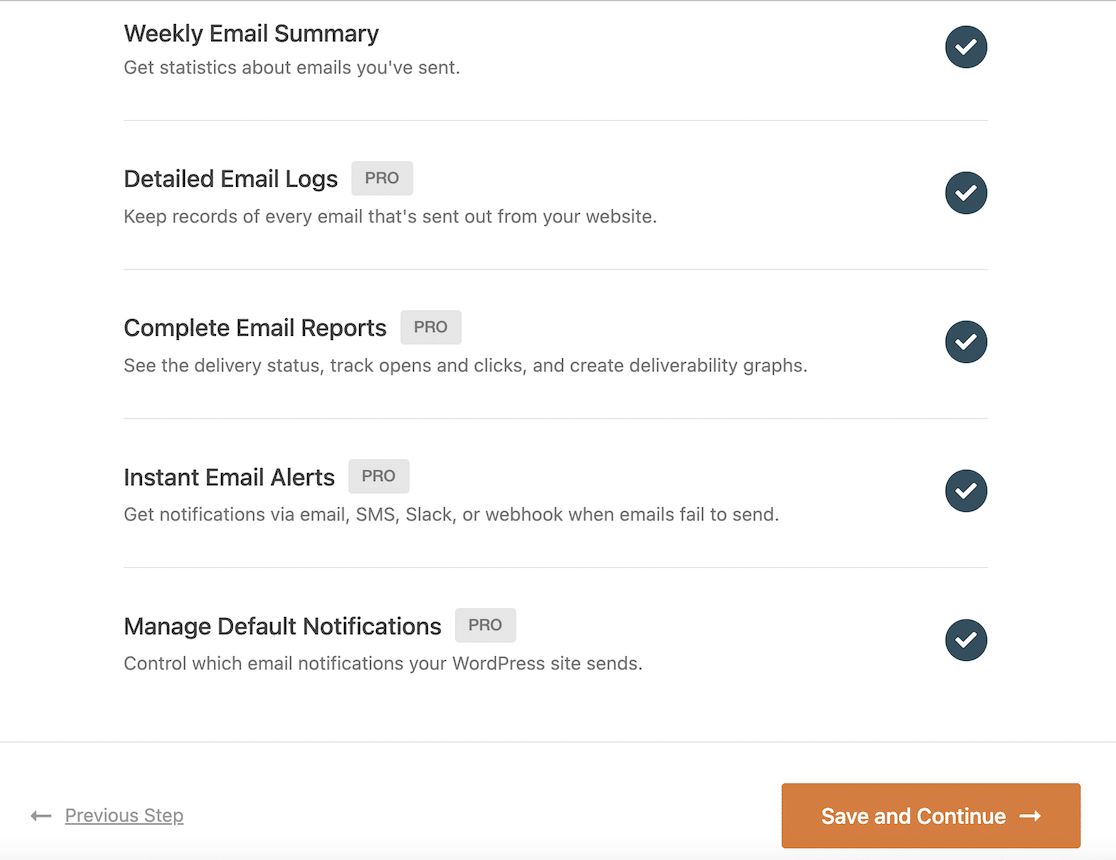
Tutte le versioni del plugin includono il Riepilogo settimanale delle e-mail, che vi invierà ogni settimana le statistiche sulle e-mail inviate dal vostro sito.

Altre caratteristiche delle e-mail che si può scegliere di abilitare nella versione Pro del plugin sono:
- Registri e-mail dettagliati: Conserva i registri di tutte le e-mail inviate dal vostro sito WordPress.
- Rapporti completi sulle e-mail: Tracciate lo stato di ogni e-mail, tenete traccia delle aperture e dei clic e visualizzate i rapporti di deliverability.
- Avvisi e-mail istantanei: Ricevere un avviso via e-mail, notifiche SMS, Slack o un altro servizio tramite webhook quando un'e-mail non viene inviata.
- Gestione delle notifiche predefinite: Controlla le notifiche via e-mail che vengono inviate dal vostro sito WordPress.
È possibile scegliere di abilitare tutte le funzioni desiderate. Per un'esperienza ottimale con WP Mail SMTP, si consiglia di abilitarle tutte.
Questo migliorerà notevolmente il processo di gestione del vostro negozio di download digitali e la risoluzione dei problemi con le e-mail EDD.
Ad esempio, se si abilitano i log e i report dettagliati delle e-mail, è possibile visualizzare un widget della dashboard che mostra a colpo d'occhio il numero di e-mail inviate e fallite ogni giorno.
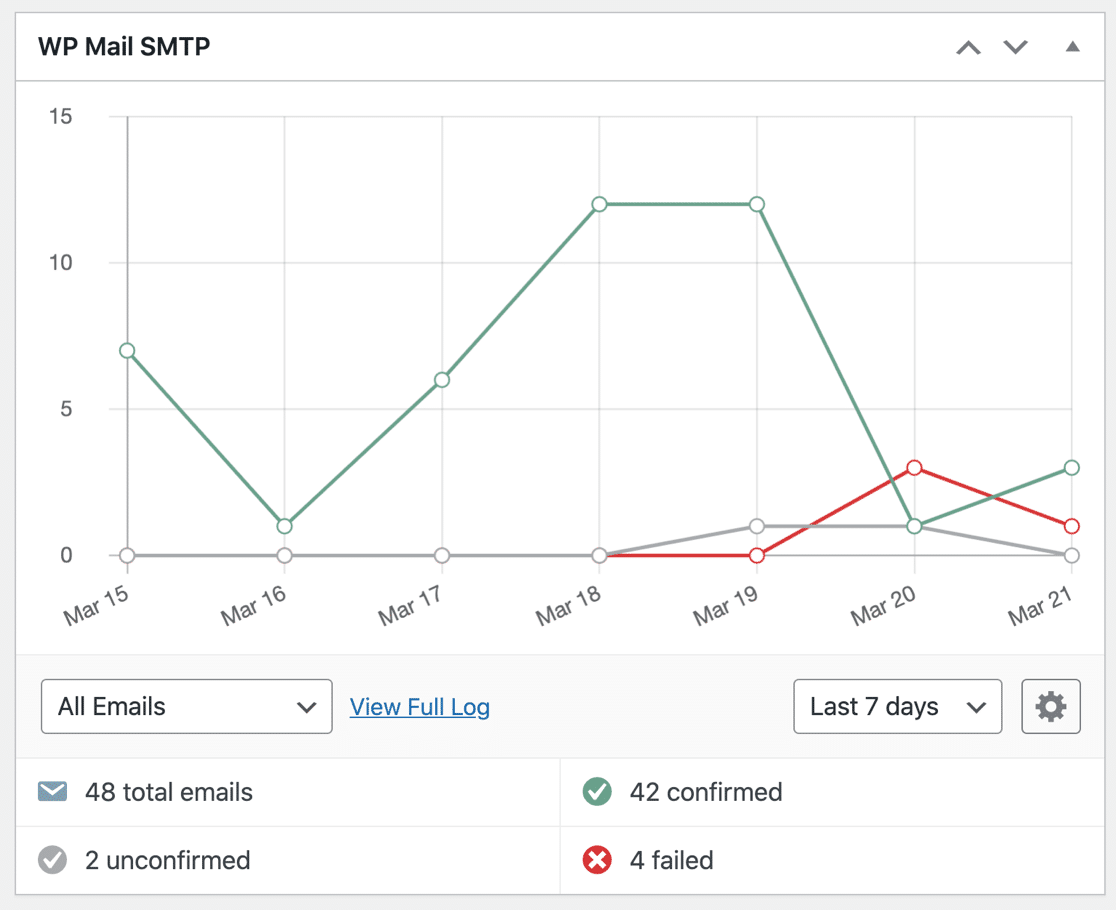
L'abilitazione della registrazione delle e-mail consente inoltre di accedere a funzioni aggiuntive quali:
- Esportazione dei log come file CSV o Excel
- Reinvio di e-mail non riuscite
- Salvare gli allegati delle e-mail
- E altro ancora
Una volta selezionate le funzioni di posta elettronica che si desidera abilitare, fare clic sul pulsante Salva e continua per consentire alla procedura guidata di continuare la configurazione.
Se state utilizzando la versione gratuita del plugin e avete selezionato una delle funzioni Pro, sarete invitati a passare a WP Mail SMTP Pro.
È quindi possibile inserire la chiave di licenza e fare clic sul pulsante Connetti per collegare il plugin al proprio account e accedere alle funzionalità Pro.
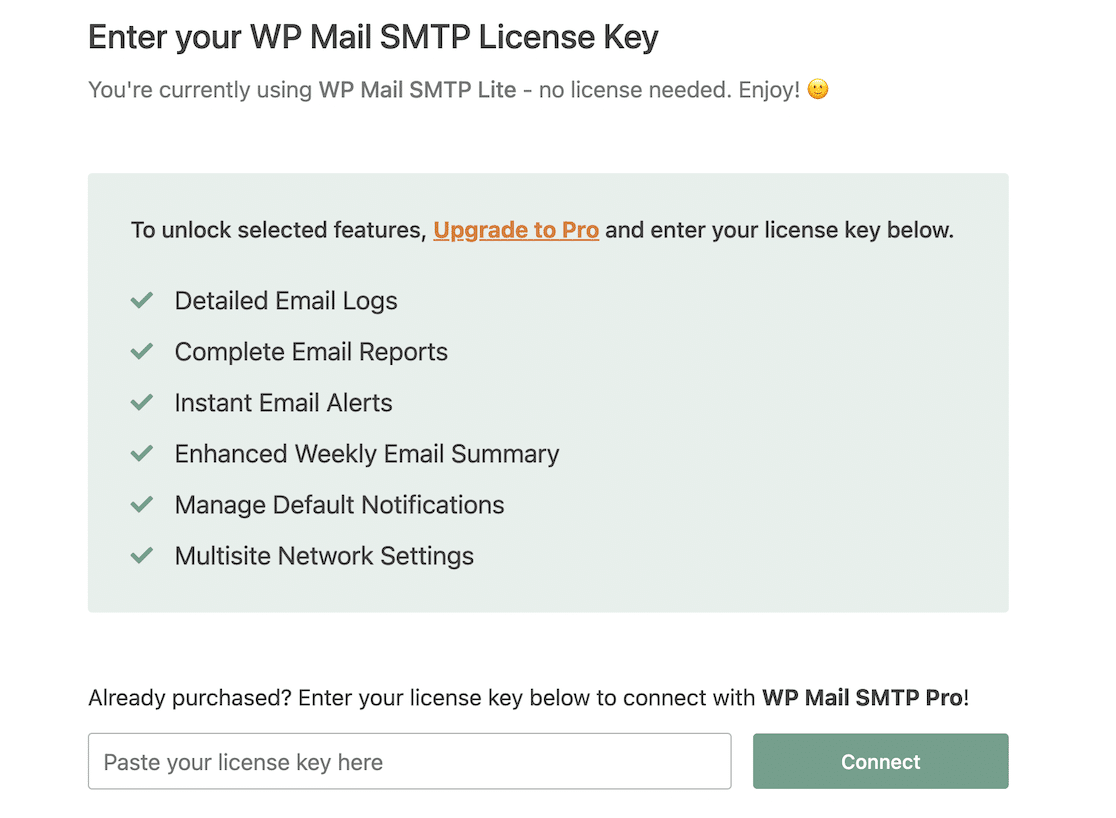
Dopo aver completato la procedura guidata di configurazione, siete pronti a partire! Qualunque problema si sia verificato con Easy Digital Downloads che non inviava le e-mail dovrebbe essere risolto.
Domande frequenti sui problemi di posta elettronica di Easy Digital Downloads
Ecco le risposte alle domande più comuni su come risolvere i problemi di consegna delle e-mail di Easy Digital Downloads.
Perché Easy Digital Downloads non invia e-mail?
Le e-mail di Easy Digital Downloads falliscono perché WordPress utilizza un sistema di posta elettronica predefinito inaffidabile senza un'autenticazione adeguata.
I provider di posta elettronica come Gmail e Outlook non sono in grado di verificare la legittimità di queste e-mail, quindi le bloccano o le inviano allo spam.
La soluzione è installare WP Mail SMTP e collegarlo a un servizio di posta elettronica professionale che includa un'autenticazione adeguata.
Come si risolve la protezione antispam di Easy Digital Downloads?
Easy Digital Downloads non dispone di una protezione antispam integrata per il negozio stesso, ma le e-mail di ricezione degli acquisti possono essere contrassegnate come spam dai provider di posta elettronica dei destinatari.
Per evitare che ciò accada, utilizzate WP Mail SMTP con un servizio di posta elettronica autenticato, impostate l'indirizzo e-mail da cui provenite sul vostro dominio (non su Gmail) ed evitate parole che scatenano lo spam come "gratis" o "clicca qui" nell'oggetto delle vostre e-mail.
Come faccio a sapere se le mie ricevute di acquisto EDD vengono consegnate?
Dopo aver installato WP Mail SMTP e aver abilitato la registrazione delle e-mail, andate su WP Mail SMTP " Registro e-mail per vedere un registro completo di tutte le e-mail inviate dal vostro negozio.
Ogni voce mostra chiaramente lo stato Inviato o Fallito. È possibile cercare le e-mail di clienti specifici per verificare che la ricevuta d'acquisto sia stata consegnata correttamente.
Posso inviare nuovamente i link per il download se un cliente non ha ricevuto l'e-mail?
Sì, con WP Mail SMTP Pro abilitato, è possibile andare nel Registro e-mail, trovare la ricevuta d'acquisto originale e fare clic sul pulsante Reinvia per inviare nuovamente la stessa e-mail con i link per il download.
È molto più veloce che cercare manualmente l'ordine e copiare gli URL di download.
Qual è il miglior servizio di posta elettronica per i negozi Easy Digital Downloads?
Per i negozi di download digitali, consiglio SendLayer, SMTP.com o Brevo. Questi servizi sono ottimizzati per le e-mail transazionali (come le ricevute di acquisto) che necessitano di una consegna immediata. Includono un'autenticazione adeguata e hanno una comprovata affidabilità delle e-mail per il commercio elettronico.
Perché le mie e-mail EDD finiscono nello spam?
Le ricevute di acquisto EDD spesso attivano i filtri antispam perché contengono link di download e contenuti automatizzati.
La soluzione è duplice: utilizzare WP Mail SMTP con un mailer autenticato e assicurarsi che l'indirizzo e-mail Da utili zzi il proprio dominio (non un servizio e-mail gratuito).
Easy Digital Downloads installa automaticamente WP Mail SMTP?
Easy Digital Downloads può installare WP Mail SMTP durante la procedura guidata di installazione se si seleziona l'opzione "Consegna affidabile delle e-mail".
Tuttavia, installa la versione gratuita. È comunque necessario attivare e configurare WP Mail SMTP attraverso le impostazioni dell'EDD o eseguendo l'Installazione guidata WP Mail SMTP.
Quindi, date un'occhiata a questi plugin per gli affiliati
Se vendete prodotti digitali online, gestire un programma di affiliazione è un ottimo modo per incrementare le vendite. Abbiamo testato alcuni dei migliori plugin di affiliazione per WordPress per automatizzare il processo di inserimento degli affiliati e la gestione dei pagamenti delle commissioni.
Se invece state pensando di vendere prodotti fisici e digitali nel vostro negozio di e-commerce, potete saperne di più sull'uso di WP Mail SMTP per registrare e tracciare le e-mail di WooCommerce. Se si verificano errori di host SMTP in WP Mail SMTP, consultare la nostra guida dedicata alla risoluzione dei problemi.
Risolvete subito le vostre e-mail di Easy Digital Downloads! 🙂
Siete pronti a sistemare le vostre e-mail? Iniziate oggi stesso con il miglior plugin SMTP per WordPress. Se non avete il tempo di sistemare le vostre e-mail, potete ottenere l'assistenza completa di White Glove Setup come acquisto aggiuntivo e c'è una garanzia di rimborso di 14 giorni per tutti i piani a pagamento.
Se questo articolo vi è stato utile, seguiteci su Facebook e Twitter per altri consigli e tutorial su WordPress.